Le immagini ISO di Windows 10 sono disponibili per il download per tutti. Microsoft rende i file ISO disponibili in modo che gli utenti possano scaricare e installare/aggiornare Windows senza problemi. Microsoft fornisce diversi modi per scaricare e installare l’ultima versione di Windows. Discuteremo alcuni dei modi in dettaglio in questo articolo.
Il setup di Windows 10 si presenta sotto forma di un file ISO. Un ISO è un singolo file che contiene tutti i supporti di installazione di Windows 10. Il file ISO può essere masterizzato su un’unità USB o un’unità DVD per rendere l’unità avviabile. Puoi anche estrarre il contenuto del file ISO e installare Windows dai file estratti. Ma questo limita la tua capacità di installare in modo pulito il sistema operativo. Sarai solo in grado di installare il sistema operativo senza formattare l’unità C primaria.
Ci sono due tipi di file ISO. Uno è il normale file ISO di Windows 10 che contiene tutte le edizioni di livello consumer di Windows tra cui Home, Pro, ecc. Il secondo tipo di ISO è la versione enterprise di Windows. Puoi scegliere il download di Windows 10 ISO in base alle tue esigenze.
- Microsoft Windows 10 Download
- Windows 10 link per il download diretto
- Windows 10 Version 2004 (Complete changelog and review here)
- Windows 10 Version 1909 (Complete changelog and review here)
- Scaricare Windows 10 usando l’assistente di aggiornamento
- Scaricare Windows 10 usando lo strumento Windows Media Creation Tool
- Scarica Windows 10 ISO direttamente da Microsoft senza Media Creation Tool
- Tasto del prodotto e installazione
Microsoft Windows 10 Download
Ora parliamo dei metodi di download di Windows.
Windows 10 link per il download diretto
Windows 10 Versione 20H2 (changelog completo e recensione qui)
Windows 10 Versione 20H2 64-bit inglese (5.7 GiB, 51,095 hits)
Windows 10 Version 20H2 32-bit English (4.2 GiB, 16,834 hits)
Windows 10 Version 2004 (Complete changelog and review here)
Download Windows 10 Version 2004 64-bit.ISO (English) (4.9 GiB, 425,860 hits)
Download Windows 10 Version 2004 32-bit.ISO (English) (3.5 GiB, 47,101 hits)
Windows 10 Version 1909 (Complete changelog and review here)
Windows 10 Version 1909 64-bit English (5..0 GiB, 428,530 hits)
Windows 10 Version 1909 32-bit English (3.5 GiB, 23,543 hits)
Scaricare Windows 10 usando l’assistente di aggiornamento
Se stai già usando Windows sul tuo sistema, questo è il metodo più semplice per aggiornare subito all’ultima versione. L’assistente di aggiornamento non scarica il file ISO per voi, ma aggiornerà il vostro sistema operativo all’ultima versione automaticamente. Devi avere una connessione internet attiva fino a quando l’assistente di aggiornamento non completa il processo.
Segui i passi indicati di seguito per aggiornare il tuo sistema operativo.
- Scarica Windows Update Assistant da qui
- Esegui l’eseguibile e clicca sul pulsante Update Now.
- L’assistente controllerà la compatibilità dell’ultima versione di Windows con il tuo hardware. Questo dovrebbe andare bene se stai usando un PC moderno.
- Fai clic sul pulsante Next per iniziare il download. Ci vorrà un po’ di tempo per completare il download e poi l’installazione inizierà automaticamente.
Il sistema potrebbe chiederti di riavviare per procedere con l’installazione.
Scaricare Windows 10 usando lo strumento Windows Media Creation Tool
Se vuoi fare una nuova installazione di Windows 10 allora puoi scaricare lo strumento Windows 10 Windows Media Creation. Questo scaricherà automaticamente Windows e creerà un supporto avviabile come USB o DVD per te. Lo strumento di creazione di media agisce come uno strumento di download di Windows 10 più un costruttore di USB avviabile. È possibile eseguire un’installazione pulita e aggiornare l’installazione corrente.
Seguite i passaggi qui sotto:
- Scaricate lo strumento Windows 10 Media Creation da qui.

Windows 10 Version 1809 Media Creation Tool - Accetta il contratto di licenza.

Windows 10 Media Creation Tool license agreement - Seleziona Create installation media (USB flash drive, DVD, or ISO file) for another PC. La prima opzione per Upgrade PCs farà ora la stessa cosa di Windows 10 Upgrade Assistant.
- Seleziona Lingua, Edizione e Architettura dalla prossima schermata.
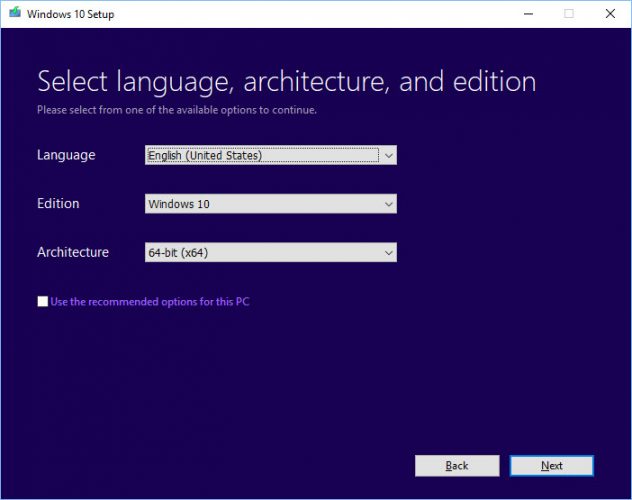
Seleziona Lingua Architettura ed edizione Windows 10 Setup - Seleziona il supporto di installazione o se non hai inserito l’unità flash USB o il DVD, puoi scaricare il file ISO avviabile.

Scegli i media Windows 10 setup
Scarica Windows 10 ISO direttamente da Microsoft senza Media Creation Tool
Puoi accedere facilmente a qualsiasi versione di Windows 10 da questo link di download Microsoft. Il problema con questo link è che se si apre il link su un PC Windows 10, esso rileverà automaticamente e costringerà l’utente a scaricare prima lo strumento di creazione dei media. Lo strumento di creazione dei media può scaricare la ISO, ma non è un’esperienza molto piacevole. Se vuoi usare un download manager, allora avrai bisogno dei link per il download diretto.
Qui, parleremo di come scaricare la ISO di Windows 10 direttamente senza Media Creation Tool. Questo metodo è utile soprattutto quando si desidera scaricare la ISO in qualsiasi altra lingua di scelta diversa dall’inglese.
Le lingue supportate sono le seguenti:
- Inglese (Stati Uniti)
- Inglese (Regno Unito)
- Cinese (semplificato)
- Portoghese (Brasile)
- Tedesco
- Francese
- Francese (Canada)
- Russo
- Giapponese
- Italiano
- Olandese
- Spagnolo
- Spagnolo (America Latina)
- Polacco
- Turco
- Svedese
- Ceco
- Arabo
- Coreano
- Cinese (tradizionale)
- Finlandese
- Tailandese
Comprendiamo prima la logica. Lo strumento di creazione di media di Microsoft è solo per Windows. Se aprite la stessa pagina usando un altro dispositivo come Android, macOS, ecc., Microsoft vi darà i link per il download. Possiamo ingannare Microsoft e fargli credere che non stiamo usando Windows. Questo può essere fatto se stiamo usando Google Chrome, Firefox o anche Safari. Discuteremo solo come farlo in Chrome e Firefox.
Per Chrome, segui le istruzioni qui sotto:
- Apri la pagina web di download di Microsoft Windows 10 su Google Chrome.
- Premere Ctrl + Shift + i per aprire il pannello di ispezione

Aprire il pannello di ispezione in Chrome - Premere l’icona dei tre punti verticali nell’angolo superiore destro della finestra di ispezione.
- Vai su Altri strumenti -> Condizioni di rete.
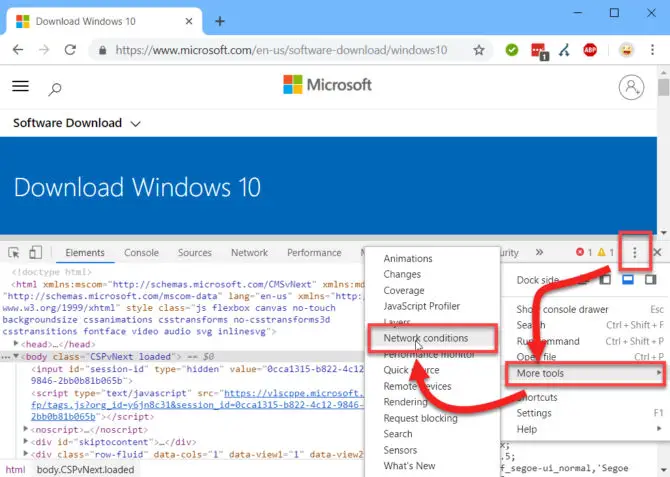
Apri le condizioni di rete - Sotto User Agent, deseleziona seleziona automaticamente.
- I passaggi precedenti abiliteranno un elenco a discesa appena sotto la casella di controllo. Seleziona qualcosa di diverso da Windows. Per esempio, ho scelto Chrome OS.

Seleziona l’agente utente in Chrome - Senza chiudere il pannello di ispezione, premi il pulsante reload o premi F5. Questo riaprirà la stessa pagina di download di Windows 10 ma con un menu a tendina per selezionare l’edizione di Windows ISO che vuoi scaricare.

Seleziona l’edizione di Windows da scaricare - Seleziona l’edizione di Windows 10 da scaricare (normalmente quella superiore che è l’ultima) e premi il pulsante Conferma.
- Poi, dovrai selezionare la lingua del prodotto. Scegli in quale lingua vuoi scaricare la ISO e clicca sul pulsante Conferma.
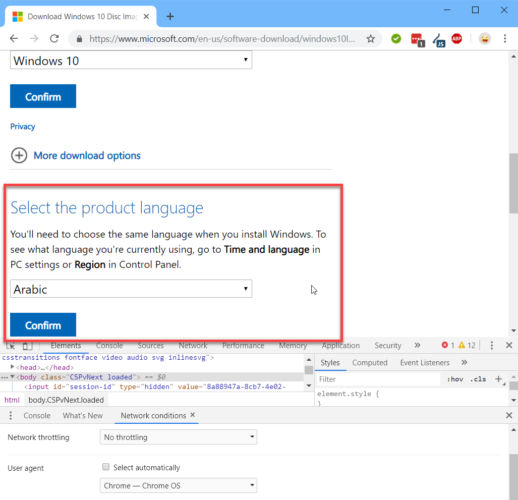
Seleziona la lingua del prodotto - Ti verranno forniti due pulsanti nella prossima schermata.
64-bit Download
32-bit Download
Clicca sul link appropriato e il download inizierà immediatamente.
Link per il download di Windows 10
Si prega di notare che questi link per il download saranno validi solo per 24 ore. Quindi è necessario completare il processo di download prima del tempo di scadenza.
Se stai usando Firefox, puoi usare l’addon per cambiare l’agente utente.
Tasto del prodotto e installazione
Puoi usare i seguenti codici prodotto per l’installazione e l’attivazione di Windows 10:
Tasti di attivazione del prodotto Windows 10 Tutte le edizioni
Puoi masterizzare il file ISO scaricato su un DVD o creare un’unità USB avviabile per installare Windows 10. Se vuoi aggiornare Windows 7 o Windows 8/8.1 a Windows 10, allora dovresti montare il file ISO ed eseguire il setup dall’interno di Windows Desktop.
Qui ci sono alcune domande di base degli utenti che sto affrontando qui. Se hai qualche domanda riguardante il download di Windows 10, puoi lasciare un commento qui sotto.
Può il file ISO scaricato essere usato per scopi di recupero?
Sì, l’ISO può essere usato per la risoluzione dei problemi e il recupero.
Quanto tempo ci vorrà per installare Windows 10?
Pende dall’hardware del sistema. Normalmente, ci vogliono da 15 a 30 minuti per completare il processo di installazione.
Quanto tempo ci vuole per scaricare Windows 10 ISO?
Dipende dalla larghezza di banda della connessione Internet. Poiché tutti i nostri link menzionati provengono dai server Microsoft, non dovrebbe volerci molto se hai una buona connessione Internet.
Quanto spazio deve avere l’unità USB/DVD per creare un’immagine avviabile?
Per creare un supporto avviabile di Windows 10 sono necessari almeno 8 GB di memoria.
